ጤና ይስጥልኝ
ዛሬ የ Wi-Fi አውታረ መረቦች በጣም ተወዳጅ ናቸው ፣ በይነመረብ ተደራሽነት በሚኖርበት እያንዳንዱ ቤት ውስጥ እንዲሁ የ Wi-Fi ራውተር አለ። ብዙውን ጊዜ አንዴ ከ Wi-Fi አውታረ መረብ ጋር ካዋቀሩ እና ከተገናኙ በኋላ ከአውታረ መረቡ ጋር በሚገናኝበት ጊዜ ሁልጊዜ በራስ-ሰር ስለሚገባ የይለፍ ቃል (የመድረሻ ቁልፍ) ለረጅም ጊዜ ማስታወስ አያስፈልግዎትም።
ግን ጊዜው አሁን ይመጣና አዲስ መሣሪያ ከ Wi-Fi አውታረ መረብ ጋር ማገናኘት ያስፈልግዎታል (ወይም ለምሳሌ ፣ ዊንዶውስ እንደገና መጫን እና በላፕቶ on ላይ ያሉትን ቅንብሮች ...) - ግን የይለፍ ቃሉ ተረስቷል?!
በዚህ አጭር ጽሑፍ ውስጥ የ Wi-Fi አውታረ መረብ የይለፍ ቃልዎን እንዲያገኙ የሚረዱዎት ብዙ ዘዴዎችን ማውራት እፈልጋለሁ (በጣም የሚስማማዎትን ይምረጡ)።
ይዘቶች
- ዘዴ ቁጥር 1 በዊንዶውስ አውታረመረብ ቅንጅቶች ውስጥ የይለፍ ቃሉን ይመልከቱ
- 1. ዊንዶውስ 7 ፣ 8
- 2. ዊንዶውስ 10
- ዘዴ ቁጥር 2 የይለፍ ቃልዎን በ Wi-Fi ማዞሪያ ቅንብሮች ውስጥ ያግኙ
- 1. የራውተር ቅንጅቶችን አድራሻ እንዴት መፈለግ እና ማስገባት?
- 2. በ ራውተር ውስጥ የይለፍ ቃልን እንዴት መፈለግ ወይም መለወጥ እንደሚቻል
ዘዴ ቁጥር 1 በዊንዶውስ አውታረመረብ ቅንጅቶች ውስጥ የይለፍ ቃሉን ይመልከቱ
1. ዊንዶውስ 7 ፣ 8
ከ Wi-Fi አውታረ መረብዎ ላይ የይለፍ ቃልዎን ለማግኘት በጣም ቀላሉ እና ፈጣኑ መንገድ ንቁ የሆነውን አውታረ መረብን ማለትም ማለትም በይነመረብ የሚጠቀሙበትን ማየት ነው ፡፡ ይህንን ለማድረግ በላፕቶፕ ላይ (ወይም አስቀድሞ ከ Wi-Fi አውታረ መረብ ጋር የተዋቀረው መሣሪያ) ወደ አውታረ መረቡ ይሂዱ እና የቁጥጥር ማእከልን ያጋሩ።
ደረጃ 1
ይህንን ለማድረግ በ Wi-Fi አዶ ላይ በቀኝ ጠቅ ያድርጉ (ከሰዓት ቀጥሎ) እና ከተቆልቋይ ምናሌው ይህንን ክፍል ይምረጡ (ምስል 1 ይመልከቱ) ፡፡

የበለስ. 1. አውታረ መረብ እና መጋሪያ ማዕከል
ደረጃ 2
ከዚያ በሚከፈተው መስኮት ውስጥ እኛ ወደ በይነመረብ የምንገናኝበት ሽቦ አልባ አውታረመረቡን እንመለከተዋለን። በለስ. ከዚህ በታች ያለው ምስል 2 በዊንዶውስ 8 (ዊንዶውስ 7 - ምስል 3 ይመልከቱ) ምን እንደሚመስል ያሳያል ፡፡ በገመድ አልባው አውታረመረብ "አውቶቶ" ላይ ጠቅ እናደርጋለን (የአውታረ መረብዎ ስም የተለየ ይሆናል) ፡፡

የበለስ. 2. ገመድ አልባ አውታረመረብ - ንብረቶች. ዊንዶውስ 8

የበለስ. 3. በዊንዶውስ 7 ውስጥ ወደ በይነመረብ ግንኙነት ባህሪዎች ይሂዱ።
ደረጃ 3
ከገመድ አልባ አውታረመረባችን ሁኔታ ጋር አንድ መስኮት መከፈት አለበት / እዚህ የግንኙነቱ ፍጥነት ፣ ቆይታ ፣ የአውታረ መረብ ስም ፣ ስንት ባይት እንደተላኩ እና እንደተቀበሉ ፣ ወዘተ ማየት ይችላሉ ፡፡ ወዘተ በትር "ገመድ አልባ አውታረመረብ ባህሪዎች" ላይ ፍላጎት አለን - ወደዚህ ክፍል እንሄዳለን (ምስል 4 ን ይመልከቱ) ፡፡

የበለስ. የገመድ አልባ የ Wi-Fi አውታረ መረብ ሁኔታ።
ደረጃ 4
አሁን ወደ "ደህንነት" ትሩ መሄድ ብቻ ይቀራል ፣ እና ከዚያ በ "ማሳያው የገቡ ቁምፊዎች" ንጥል ፊት ላይ ምልክት ማድረጊያ ይቀመጣል። ስለዚህ ወደዚህ አውታረመረብ ለመድረስ የደህንነት ቁልፍን እናያለን (ምስል 5) ፡፡
ከዚያ በቀላሉ ይቅዱ ወይም ይፃፉ ፣ ከዚያ በሌሎች መሣሪያዎች ላይ ግንኙነት በሚፈጥሩበት ጊዜ ያስገቡት-ላፕቶፕ ፣ ኔትቡክ ፣ ስልክ ፣ ወዘተ.

የበለስ. 5. የ Wi-Fi ገመድ አልባ አውታረመረብ ባሕሪዎች ፡፡
2. ዊንዶውስ 10
በዊንዶውስ 10 ውስጥ ከ Wi-Fi አውታረ መረብ ጋር ስለ ስኬታማ (ያልተሳካ) ግንኙነት ስለ አንድ አዶ እንዲሁም ከሰዓት ጎን ይታያል ፡፡ በእሱ ላይ ጠቅ ያድርጉ እና ብቅ ባዩ መስኮት ውስጥ "የኔትወርክ ቅንጅቶችን" አገናኝ (ምስል 6 ውስጥ እንደሚታየው) ይክፈቱ።

የበለስ. 6. የአውታረ መረብ ቅንጅቶች።
ቀጥሎም አገናኙን ይክፈቱ “አስማሚ ቅንብሮችን ያዋቅሩ” (ምስል 7) ፡፡

የበለስ. 7. ተጨማሪ አስማሚ መለኪያዎች
ከዚያ ለገመድ አልባው ግንኙነት ኃላፊነት የሆነውን አስማሚዎን ይምረጡ እና ወደ “ሁኔታው” ይሂዱ (በላዩ ላይ በቀኝ ጠቅ ያድርጉ እና ይህን አማራጭ በብቅ ባዩ ምናሌ ውስጥ ፣ ምስል 8 ን ይመልከቱ) ፡፡

የበለስ. የሽቦ-አልባው አውታረመረብ ሁኔታ።
በመቀጠል ወደ "ሽቦ አልባ አውታረመረብ ባሕሪዎች" ትር ይሂዱ።

የበለስ. 9. የገመድ አልባ አውታረመረብ ባህሪዎች
በ “ደህንነት” ትሩ ውስጥ “የአውታረ መረብ ደህንነት ቁልፍ” አንድ አምድ አለ - ይለፍ ቃል ለዚህ ነው (ምስል 10 ን ይመልከቱ)!
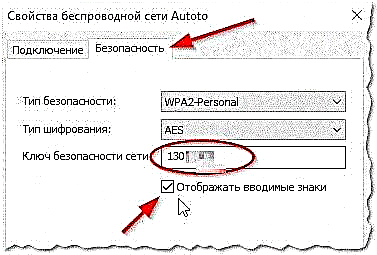
የበለስ. 10. የይለፍ ቃል ከ Wi-Fi አውታረ መረብ (ዓምድ "የአውታረ መረብ ደህንነት ቁልፍ" ን ይመልከቱ) ...
ዘዴ ቁጥር 2 የይለፍ ቃልዎን በ Wi-Fi ማዞሪያ ቅንብሮች ውስጥ ያግኙ
በዊንዶውስ ውስጥ የ Wi-Fi አውታረ መረብን የይለፍ ቃል መፈለግ ካልቻሉ (ወይም የይለፍ ቃሉን መለወጥ ካስፈለገዎት) በ ራውተር ቅንጅቶች ውስጥ ማድረግ ይችላሉ ፡፡ በደርዘን የሚቆጠሩ የራዲያተሮች ሞዴሎች ስላሉ እና በየቦታው ያሉ አንዳንድ እፍታዎች ስላሉ እዚህ ምክሮችን መስጠት የበለጠ ከባድ ነው ...
ምንም ዓይነት ራውተር ቢኖርዎት በመጀመሪያ ወደ ቅንብሮቹን መሄድ አለብዎት ፡፡
ቅንብሮቹን ለማስገባት አድራሻው የመጀመሪያው ሊሆን የሚችለው የመጀመሪያው ነገር ነው-ቦታ //192.168.1.1/ ፣ እና የሆነ ቦታ //192.168.10.1/ ፣ ወዘተ.
ሁለት ጽሑፎቼ እዚህ እዚህ ምቹ ሊሆኑ ይችላሉ ብዬ አስባለሁ-
- የራውተር ቅንጅቶችን እንዴት ማስገባት እንደሚቻል: //pcpro100.info/kak-zayti-v-nastroyki-routera/
- እኔ ወደ ራውተር ቅንጅቶች መሄድ የማልችለው: //pcpro100.info/kak-zayti-na-192-168-1-1-pochemu-ne-zahodit-osnovnyie-prichinyi/
1. የራውተር ቅንጅቶችን አድራሻ እንዴት መፈለግ እና ማስገባት?
በጣም ቀላሉ አማራጭ በግንኙነት ባህሪዎች ውስጥም ማየት ነው ፡፡ ይህንን ለማድረግ ወደ አውታረ መረቡ ይሂዱ እና የማጋሪያ መቆጣጠሪያ ማእከል ይሂዱ (ከዚህ በላይ ያለው ጽሑፍ ይህንን እንዴት ማድረግ እንደሚቻል ያብራራል) ፡፡ ወደ በይነመረብ ተደራሽነት ወደሚሰጥበት የገመድ አልባ ግንኙነታችን ባህሪዎች እንሸጋገራለን።

የበለስ. 11. ገመድ አልባ አውታረመረብ - ስለሱ መረጃ።
ከዚያ በትር "ዝርዝሮች" ላይ ጠቅ ያድርጉ (በምስል 12 ውስጥ) ፡፡

የበለስ. 12. የግንኙነት መረጃ
በሚታየው መስኮት ውስጥ የዲ ኤን ኤስ / DHCP አገልጋይ ገመዶችን ይመልከቱ። በእነዚህ መስመሮች ውስጥ የተጠቀሰው አድራሻ (በእኔ ሁኔታ 192.168.1.1) የራውተር ቅንጅቶች አድራሻ ነው (ምስል 13 ን ይመልከቱ) ፡፡

የበለስ. 13. የራውተር ቅንጅቶች አድራሻ ተገኝቷል!
በእውነቱ ፣ የሚቀረው ነገር ቢኖር በማንኛውም አሳሽ ውስጥ ወደዚህ አድራሻ መሄድ እና ለመዳረሻ መደበኛ የይለፍ ቃል ማስገባት ነው (ከጥቂት ጊዜ በኋላ ወደ መጣጥፎቼ አገናኞችን በሰጠሁበት በዚህ መጣጥፍ ላይ በጣም ጥሩ ዝርዝር ነው) ፡፡
2. በ ራውተር ውስጥ የይለፍ ቃልን እንዴት መፈለግ ወይም መለወጥ እንደሚቻል
የራውተር ቅንብሮችን አስገባነው እንገምታለን ፡፡ አሁን የሚፈለገው የይለፍ ቃል በእነሱ ውስጥ የት እንደሚደበቅ ለማወቅ ብቻ ይቀራል። የራውተር ሞዴሎችን አንዳንድ በጣም ታዋቂ አምራቾችን ከዚህ በታች እመለከተዋለሁ ፡፡
TP-LINK
በ TP-LINK ውስጥ ገመድ አልባውን ክፍል ፣ ከዚያ ገመድ አልባ ደህንነት ትሩን መክፈት ያስፈልግዎታል ፣ እና በተቃራኒው የ PSK ይለፍ ቃል የተፈለገው የኔትዎርክ ቁልፍ ይሆናል (በምስል 14 ላይ እንደሚታየው) ፡፡ በነገራችን ላይ በቅርብ ለመረዳት ይበልጥ ቀላል በሆነባቸው የሩሲያ ጽሁፎች የበለጠ እና የበለጠ ብዙ አሉ ፡፡

የበለስ. 14. TP-LINK - የ Wi-Fi ግንኙነት ቅንብሮች።
D-LINK (300 ፣ 320 ፣ ወዘተ) ሞዴሎች
በ D-LINK ውስጥ እንዲሁም የ Wi-Fi አውታረ መረብን የይለፍ ቃል ማየት (ወይም መለወጥ) በጣም ቀላል ነው። በቀላሉ የማዋቀር ትሩን ይክፈቱ (ገመድ አልባ አውታረመረብ ፣ ስእል 15 ን ይመልከቱ)። በገጹ ታችኛው ክፍል ላይ የይለፍ ቃል (አውታረ መረብ ቁልፍ) ለማስገባት መስክ ይኖረዋል ፡፡

የበለስ. 15. ራዲያተር D-LINK
አሱስ
ASUS ራውተሮች በመሠረቱ ሁሉም ከሩሲያ ድጋፍ ጋር ይመጣሉ ፣ ይህ ማለት ትክክለኛውን ማግኘት በጣም ቀላል ነው ፡፡ ክፍል “ገመድ አልባ አውታረመረብ” ፣ ከዚያ “General” የሚለውን ትር ይክፈቱ ፣ “አምሳያ” ላይ “የመጀመሪያ ቁልፍ WPA” - እና “የይለፍ ቃል” (ምስል 16 - ለአውታረ መረቡ “mmm”) ፡፡

የበለስ. 16. ASUS ራውተር።
Rostelecom
1. የ Rostelecom ራውተር ቅንብሮችን ለማስገባት ወደ አድራሻው 192.168.1.1 ይሂዱ ፣ ከዚያ መግቢያውን እና የይለፍ ቃሉን ያስገቡ-ነባሪው “አስተዳዳሪ” ነው (ያለ ጥቅሶች ፣ የመግቢያ እና የይለፍ ቃል መስኮች ያስገቡ ፣ ከዚያ አስገባን ይጫኑ)።
2. ከዚያ ወደ "WLAN ቅንብሮች -> ደህንነት" ክፍል መሄድ ያስፈልግዎታል ፡፡ በቅንብሮች ውስጥ ከ "WPA / WAPI ይለፍ ቃል" ከሚለው ንጥል በተቃራኒው "ማሳያ ..." የሚለውን አገናኝ ጠቅ ያድርጉ (ምስል 14 ይመልከቱ) ፡፡ እዚህ የይለፍ ቃሉን መለወጥ ይችላሉ ፡፡

የበለስ. 14. ራውተር ከሮstelecom - የይለፍ ቃል ለውጥ።
ምንም ዓይነት ራውተር ቢኖርዎት ፣ በአጠቃላይ ፣ ከሚከተሉት ጋር ወደሚመሳሰል ክፍል መሄድ አለብዎት-የ WLAN ቅንጅቶች ወይም የ WLAN ቅንጅቶች (WLAN ማለት ገመድ አልባ አውታረመረብ ቅንጅቶች ማለት ነው) ፡፡ ከዚያ ቁልፉን ይተኩ ወይም ይመልከቱ ፣ ብዙውን ጊዜ የዚህ መስመር ስም ይህ ነው-የአውታረመረብ ቁልፍ ፣ ማለፊያ ፣ ማለፊያ ፣ የ Wi-Fi ይለፍ ቃል ፣ ወዘተ.
ፒ
ለወደፊቱ ቀላል ጠቃሚ ምክር-የማስታወሻ ደብተር ወይም የማስታወሻ ደብተር ያግኙ እና አንዳንድ አስፈላጊ የይለፍ ቃሎችን እና የተወሰኑ አገልግሎቶችን ለማግኘት ቁልፎችን ይጻፉ ፡፡ ለእርስዎ አስፈላጊ የሆኑ የስልክ ቁጥሮችን መቅረጽ ጠቃሚም ነው ፡፡ ወረቀቱ ለረጅም ጊዜ ተገቢ ይሆናል (ከግል ልምዱ-ስልኩ በድንገት ሲጠፋ “ያለ እጅ” - ስራውም “ተነስቷል…”!











